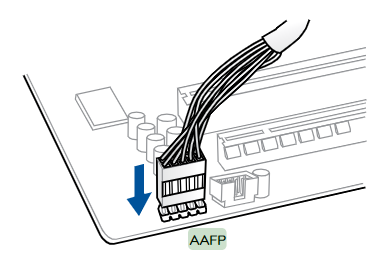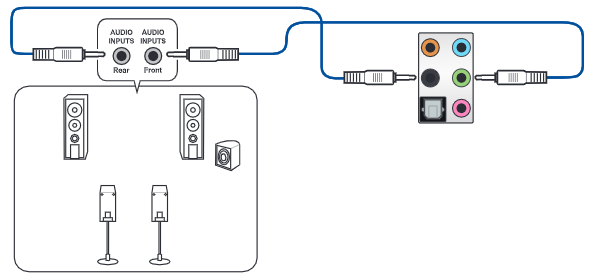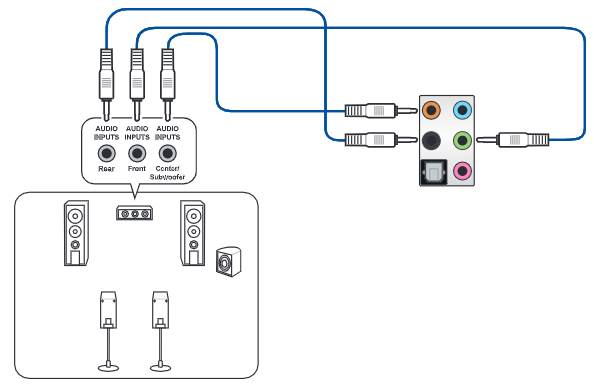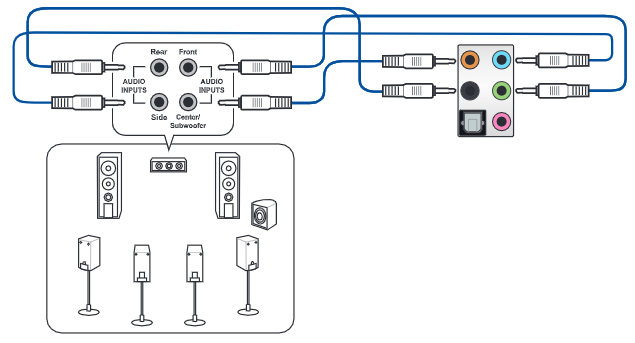[Carte mère] Paramétrage des connexions E/S audio et configuration des canaux Audio 2, 4, 5.1 ou 7.1
1. Réglage des connexions d'E/S audio 5 Jack
2. Réglage des connexions d'E/S audio 3 Jack
3. Configuration Windows 10 OS Audio 2, 4, 5.1 ou 7.1 canaux
1. Réglage des connexions d'E/S audio 5 Jack
Carte mère 5 Jack Audio E/S port :
1.1 Réglage des connexions à 2 canaux
Connectez un casque ou des haut-parleurs à 2 canaux au port lime
Se connecter au casque
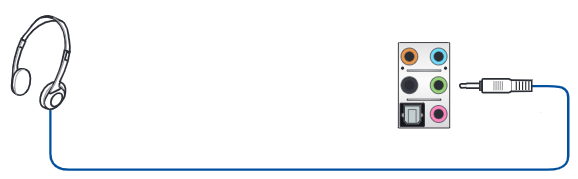
Connectez-vous à des haut-parleurs à 2 canaux
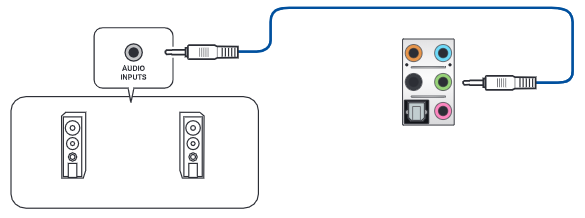
1-2:Se connecter à des haut-parleurs 4 canaux
Connectez le haut-parleur avant au port lime (connectez le haut-parleur arrière au port noir (comme ci-dessous)
1-3:Se connecter à des haut-parleurs 5.1 canaux:
Connectez le haut-parleur avant au port vert, connectez le haut-parleur arrière au port noir, connectez le haut-parleur central/subwoofer au port orange, comme ci-dessous.
1-4:Se connecter à des haut-parleurs 7.1 canaux
Connectez le haut-parleur avant au port vert (connectez le haut-parleur arrière au port noir)
connectez le haut-parleur central/subwoofer au port orange, connectez le haut-parleur latéral au port bleu clair, comme ci-dessous:
2. Réglage des connexions d'E/S audio 3 Jack
Carte mère 3 Jack Audio E/S port :
2-1:Réglage des connexions à 2 canaux:
Connectez un casque ou des haut-parleurs à 2 canaux au port vert
Se connecter au casque
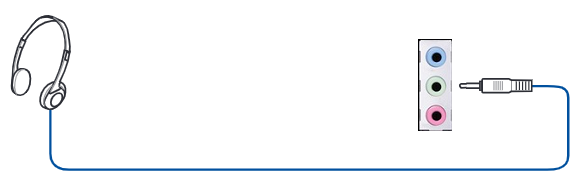
Connectez-vous à des haut-parleurs à 2 canaux
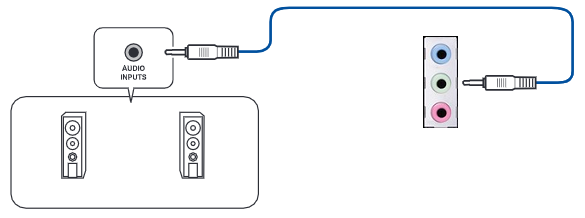
2-2:Se connecter à des haut-parleurs à 4 canaux:
Connectez le haut-parleur avant au port vert (connectez le haut-parleur arrière au port bleu clair (comme ci-dessous)
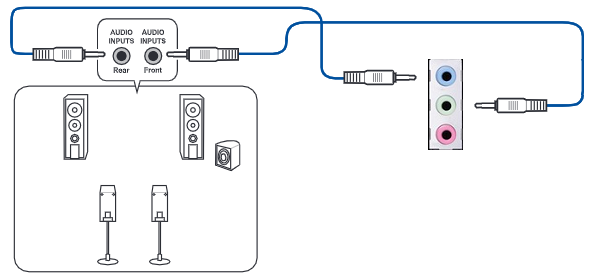
2-3:Se connecter à des haut-parleurs 5.1 canaux:
Connectez le haut-parleur avant au port vert , connectez le haut-parleur arrière au port bleu clair, connectez le haut-parleur central/subwoofer au port rose, comme ci-dessous.
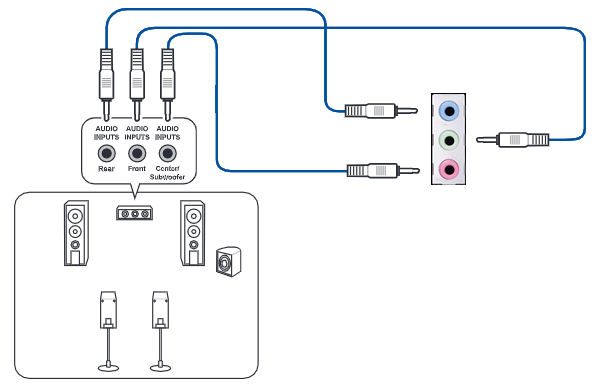
2-4:Ser connecter à des haut-parleurs 7.1 canaux
Connectez le haut-parleur avant au port vert (connectez le haut-parleur arrière au port bleu clair)
Connectez le haut-parleur central/subwoofer au port rose, connectez le haut-parleur latéral au port casque audio du panneau avant du boîtier de l'ordinateur, comme ci-dessous.
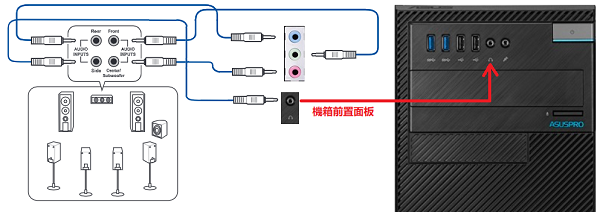
3. Configuration Windows 10 OS Audio 2, 4, 5.1 ou 7.1 canaux
3-1 : cliquez sur le menu de démarrage de Windows  , cliquez sur l'élément [Realtek Audio Console]
, cliquez sur l'élément [Realtek Audio Console]
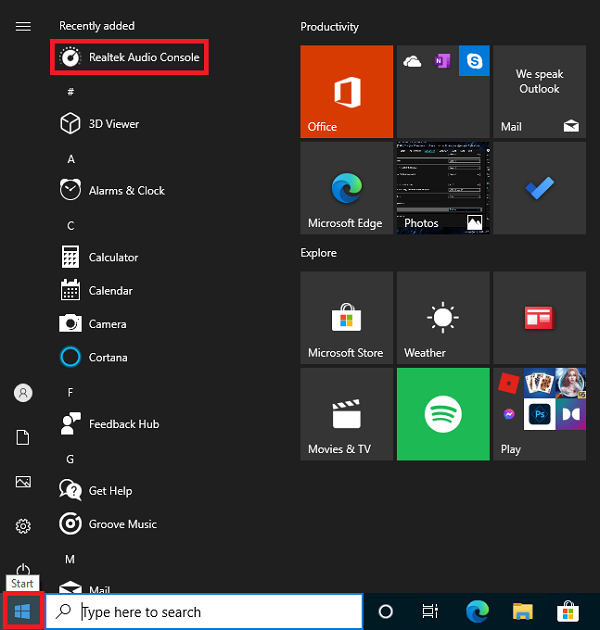
3-2:cliquez sur les haut-parleurs dans l'application Realtek Audio Control
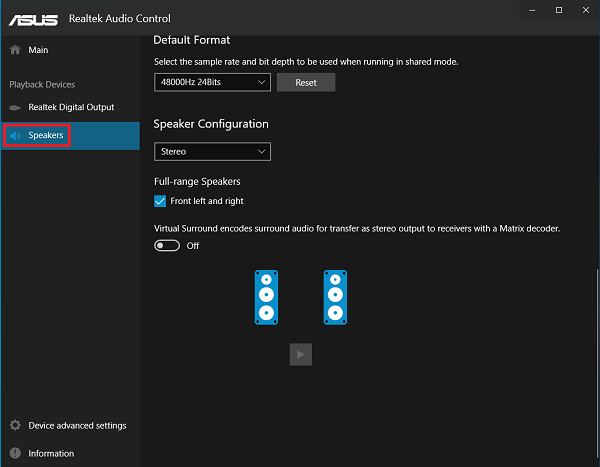
3-3:Sélectionnez le canal dans le sous-menu des enceintes
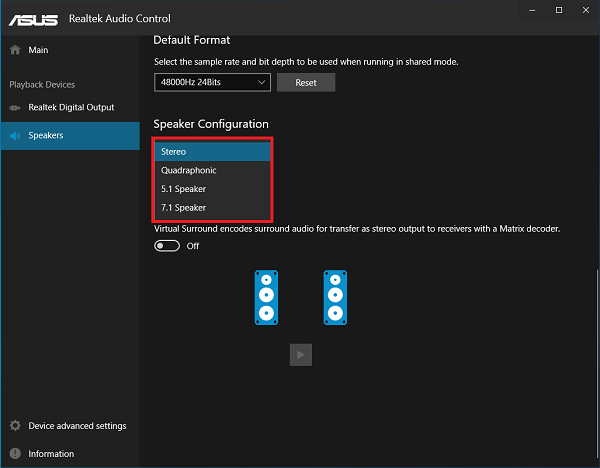
3-4:Sélectionnez les enceintes 7.1 canaux comme ci-dessous
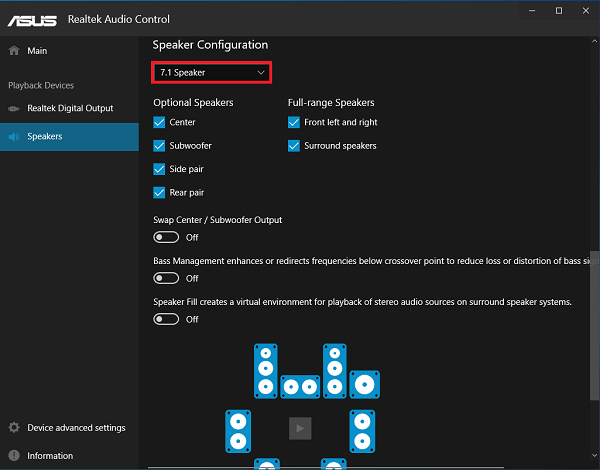
Q&R
Q1 : aucune sortie audio du port d'E/S audio de la carte mère Mother
R1 : veuillez confirmer si vous sélectionnez le bon périphérique de sortie ou non
a. cliquez avec le bouton droit sur l'icône audio 
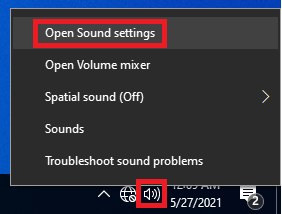
b. Choisissez votre périphérique de sortie dans le sous-menu du son de sortie
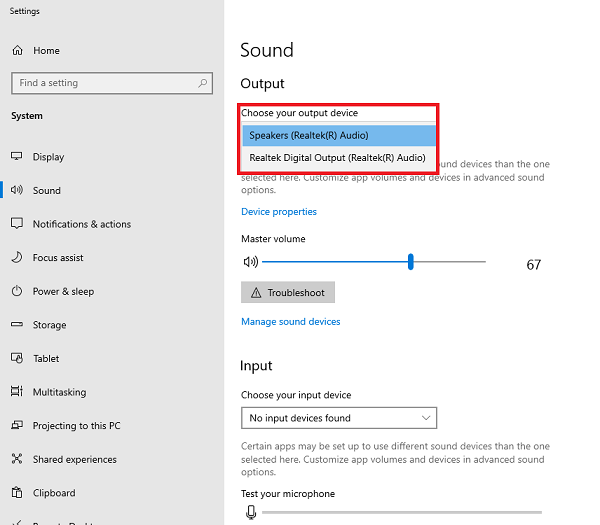
c. Sélectionnez [Parle (Realtek(R) Audio)] si votre périphérique de sortie est constitué de haut-parleurs
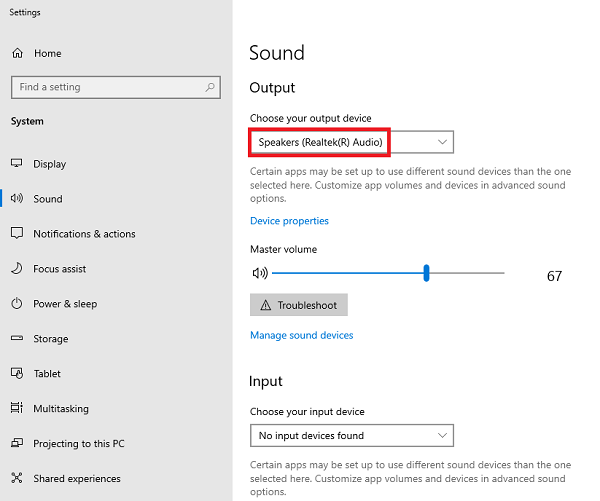
Q2:Comment connecter le câble audio du panneau avant à AAFP? (10-1 broches AAFP)
R2: veuillez installer le câble audio du panneau avant sur le connecteur AAFP de la carte mère